win7搜索不到文件该怎么办?win7搜索功能失效的解决方法!
发布时间:2017-04-06 20:55:14 浏览数:
在Win7操作系统中,我们不知道某个文件放在什么位置的话可以通过搜索功能进行来搜索。但使用win7 32位 旗舰版 系统的用户反应在搜索的时候一个文件也找不到的情况,该怎么办呢?出现这样的情况往往是搜索功能出错所致,下面小编给大家分享下修复搜索功能的方法!
步骤:
1、按下【Win+R】组合键打开运行,输入:regedit 点击确定打开注册表;
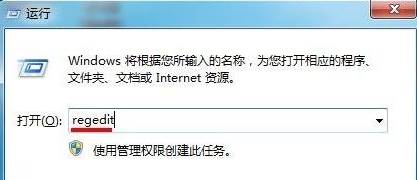
2、在左侧依次展开:HKEY_CURRENT_USERSoftwareMicrosoftWindowsCurrentVersionExplorerCabinetState
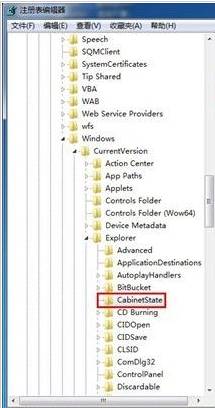
3、在右侧单击右键,选择【新建】—【字符串值】,将该值命名为:UseSearchAsst ;
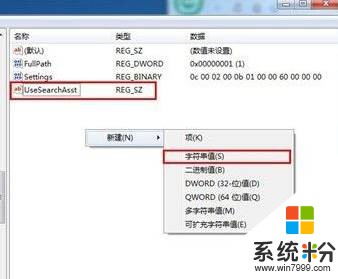
4、双击新建的“UseSearchAsst”,打开编辑窗口,将数值数据设置为“NO” 即可。
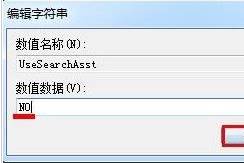
完成设置后注销或重启一下电脑就可以使用搜索功能了!
步骤:
1、按下【Win+R】组合键打开运行,输入:regedit 点击确定打开注册表;
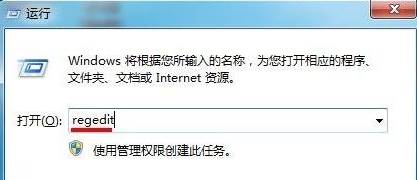
2、在左侧依次展开:HKEY_CURRENT_USERSoftwareMicrosoftWindowsCurrentVersionExplorerCabinetState
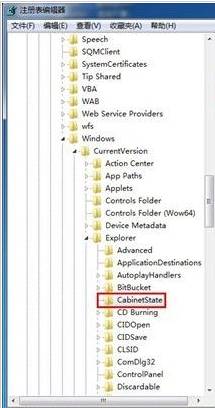
3、在右侧单击右键,选择【新建】—【字符串值】,将该值命名为:UseSearchAsst ;
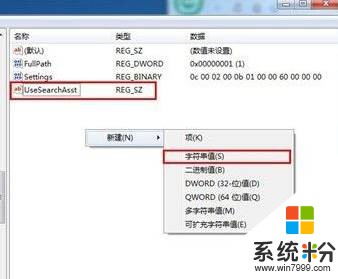
4、双击新建的“UseSearchAsst”,打开编辑窗口,将数值数据设置为“NO” 即可。
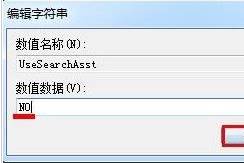
完成设置后注销或重启一下电脑就可以使用搜索功能了!